In diesem Hilfeartikel wird beschrieben, wie Sie Umsatzdaten aus einem externen Zeiterfassungssystem in die Lohnsoftware "LobuOnline" importieren können. Das Einlesen der Umsatzdaten erfolgt über eine csv-Datei. Somit können variable Bezüge, wie z.B. Stundenlohn, Prämien und Bezüge von Mitarbeitern einfach und ohne großen Erfassungsaufwand in LobuOnline übernommen und für die Lohnabrechnung berücksichtigt werden. Die importierten Daten werden beim jeweiligen Mitarbeiter unter den "Monatsdaten" im Register "Lohn und Gehalt" dargestellt.
1. Der Inhalt bzw. die Felder der csv-Importdatei müssen einem bestimmten Datensatzaufbau entsprechen (Schnittstellenbeschreibung). Eine Erklärung für den korrekten Aufbau der csv-Datei und mögliche Fehlzeiten finden Sie im Abschnitt Hinweise.
2. Sie nutzen ein externes Zeiterfassungssystem und können die Umsatzdaten für Ihre Mitarbeiter daraus exportieren. Stimmen Sie sich hinsichtlich der Vorgehensweise und insbesondere bzgl. der Felder für die Schnittstelle mit Ihrem Anbieter ab. Folgende Regeln müssen für den Export der Daten beachtet werden:
3. LobuOnline ist bereits auf Ihrem Computer installiert und Sie haben Ihre Firma/Firmen angelegt. Der gewünschte Abrechnungszeitraum ist bereits geöffnet. Die Mitarbeiter, für die Umsatzdaten importiert werden sollen, sind bereits mit einer Personalnummer (PNR) in LobuOnline erfasst.
Hinweis: Werden Daten für eine nicht existente PNR eingelesen, wird der gesamte Datenimport abgelehnt.
4. Ebenso muss das Modul Datenimport aktiviert sein.
Sollte dieses Modul bereits aktiviert sein, können Sie direkt hier mit dem Datenimport starten.
1. Wählen Sie im Hauptmenü "Extras" das Untermenü "Einstellungen" aus.
2. Klicken Sie anschließend auf das Register "Module".
3. Geben Sie im Suchfeld hinter der Lupe "Datenimport" ein. Danach wählen Sie aus der Auflistung dieses Modul mit einem Doppelklick aus.
4. Im Folgefenster wird der Freigabecode für die Aktivierung des Moduls verlangt. Tragen Sie im vorgesehenen Feld den Code "a723a" ein und klicken auf "Modul aktivieren".
5. Wählen Sie, für welche Firmen das Modul aktiviert werden soll und klicken dann auf die Schaltfläche "Übernehmen".
6. Beenden Sie den Vorgang mit einem Klick auf "Schließen".
Das Modul ist jetzt aktiv und Ihnen wird im Hauptmenü "Bearbeiten" zusätzlich das Untermenü "Datenimport" angezeigt (vgl. auch im nächsten Abschnitt unter Import von Umsatzdaten).
1. Um den Datenimport zu starten, navigieren Sie im Menü "Bearbeiten" auf "Datenimport" und hier auf "Daten importieren".
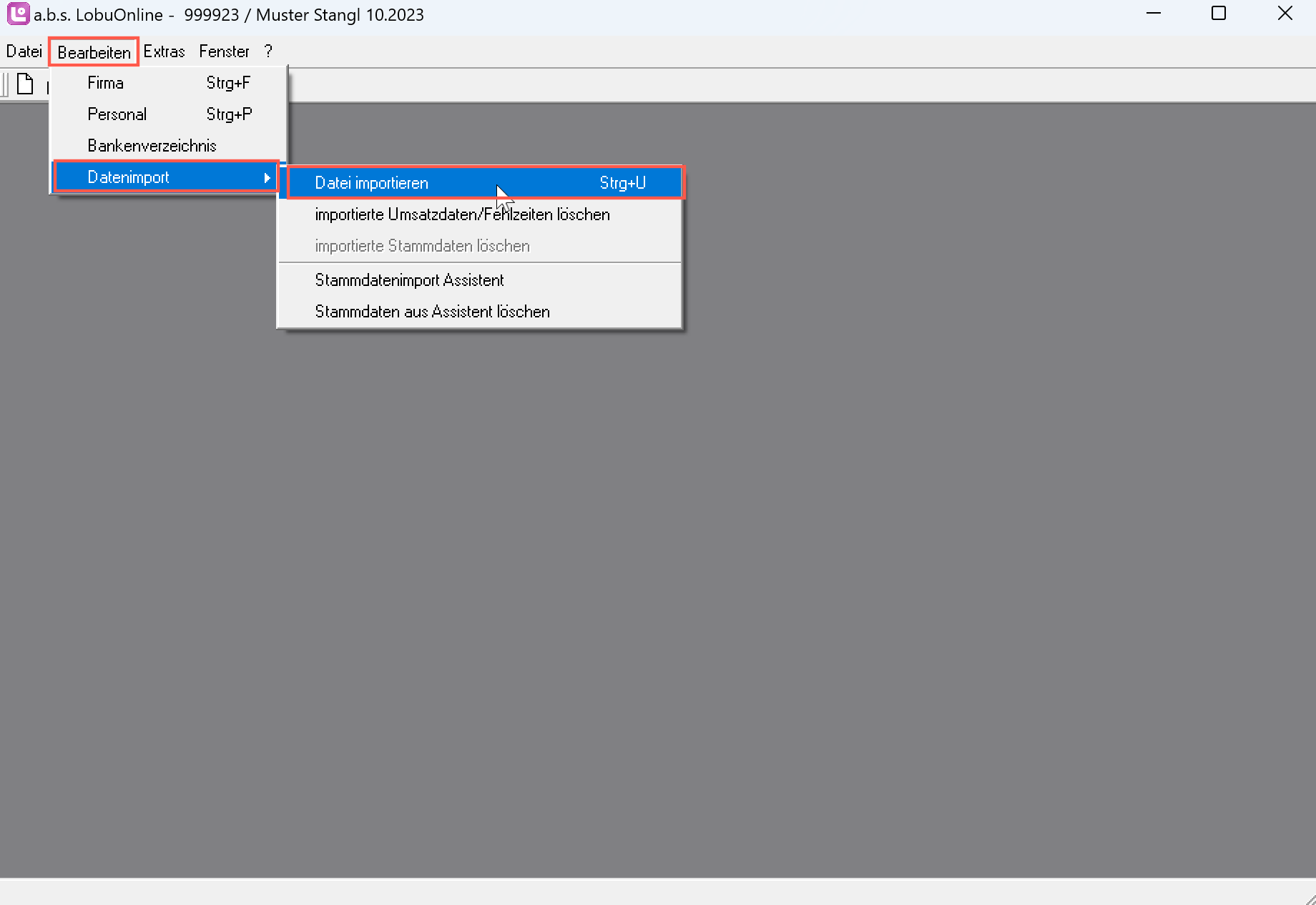
2. Klicken Sie im neu geöffneten Fenster hinter dem Feld Dateiname auf das Kästchen mit den drei Punkten.
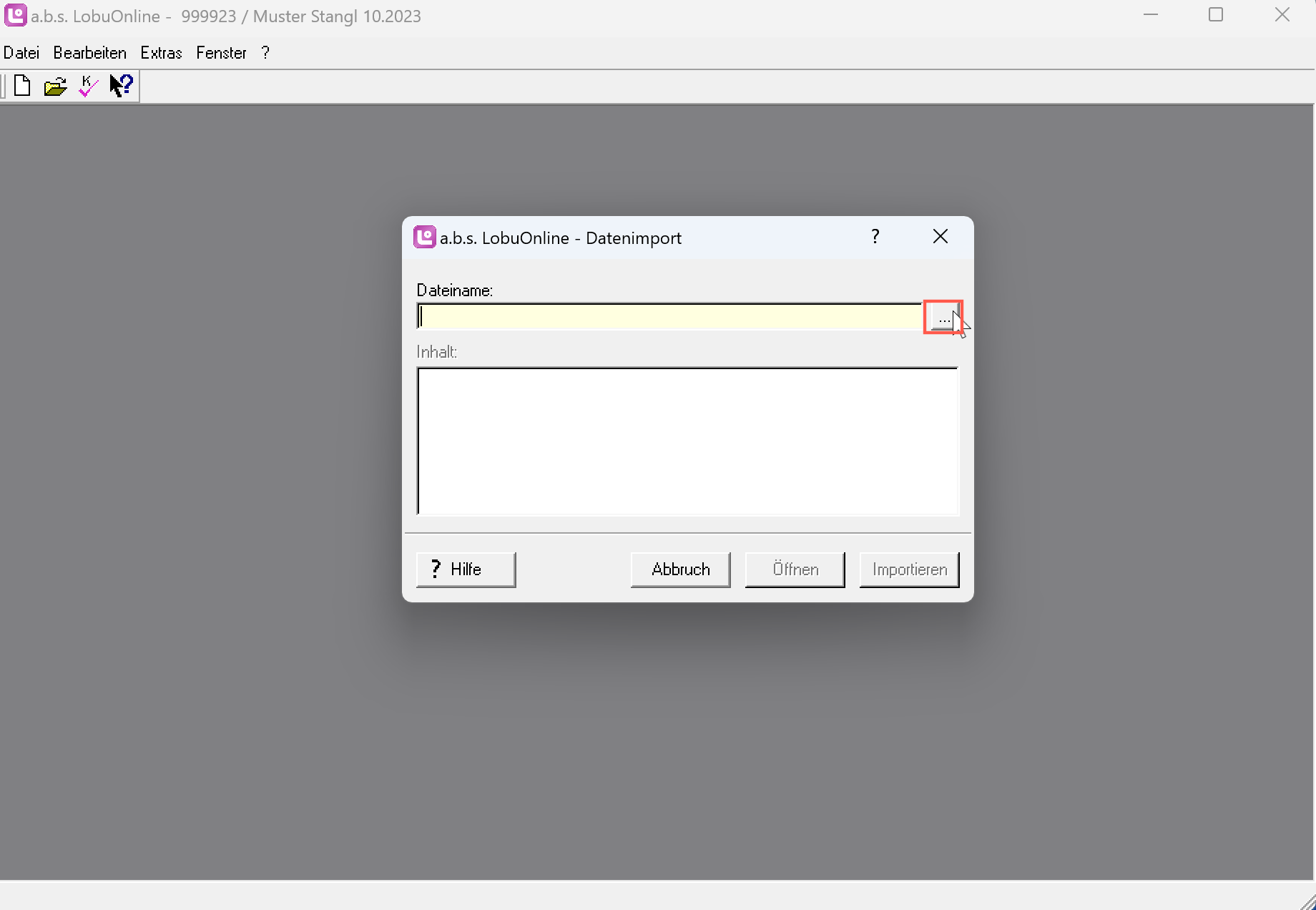
3. Wählen Sie in Ihrer Verzeichnisstruktur die zu importierende csv-Datei für den aktuellen Zeitraum aus und klicken auf "Öffnen".
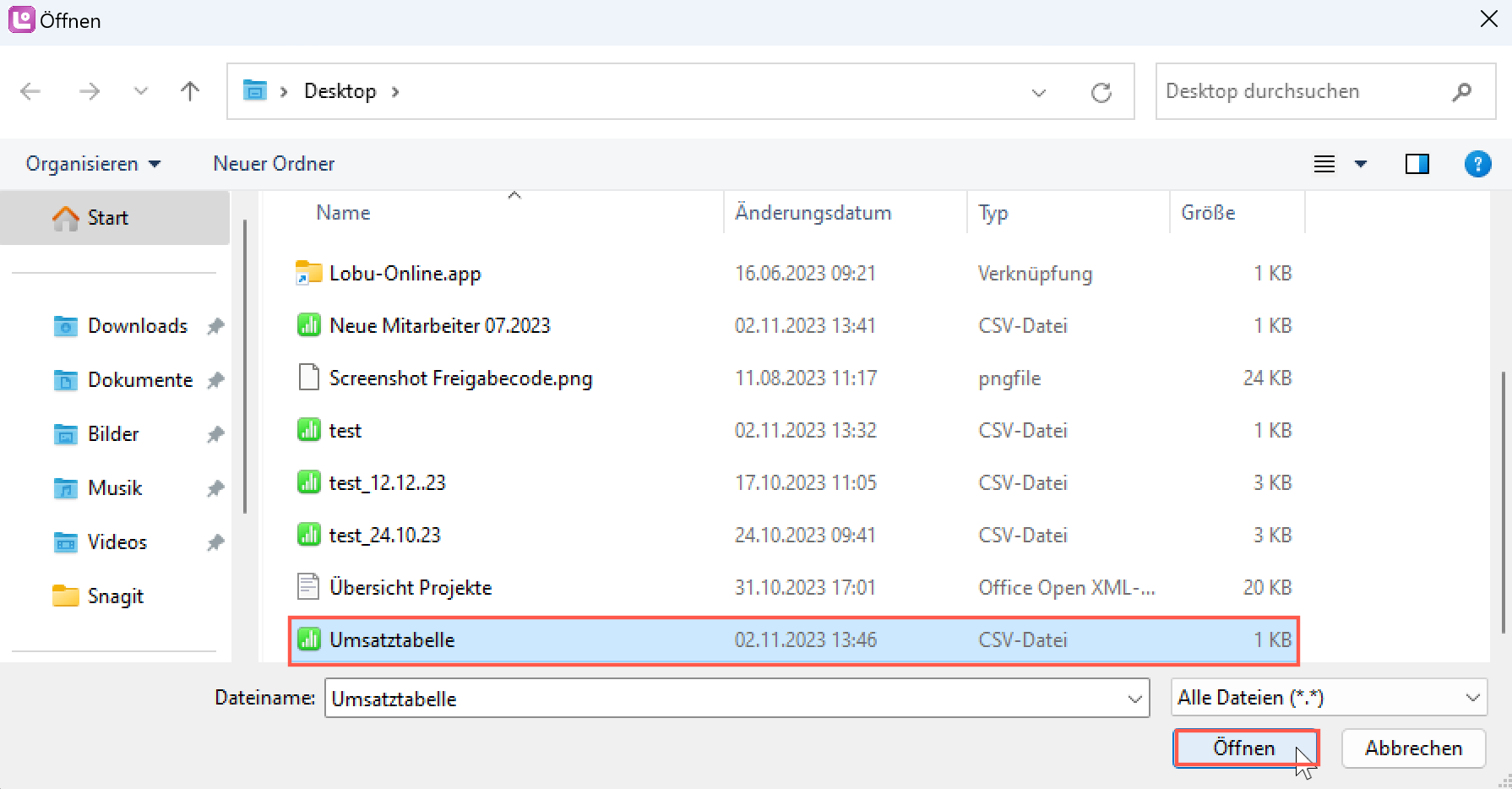
4. Nun wird im vorherigen Fenster die Schaltfläche "Importieren" aktiv und kann angeklickt werden.
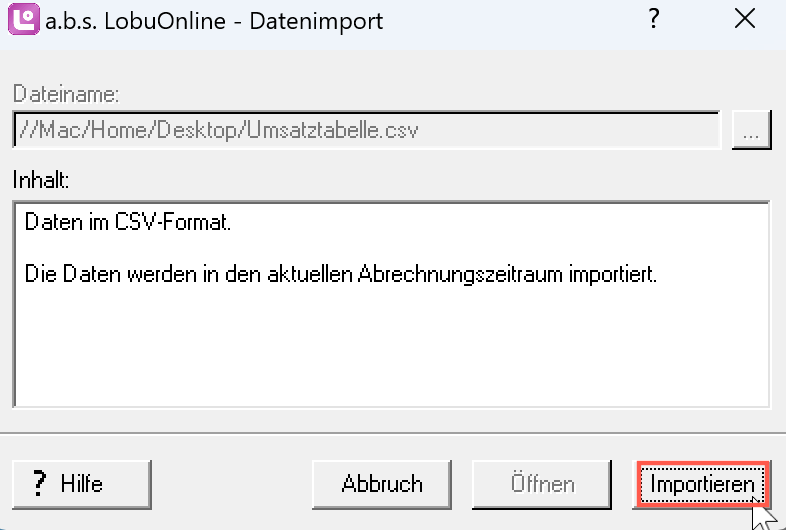
5. Abschließend erhalten Sie eine Bestätigung. Das Fenster können Sie "Schließen".
Achten Sie auf den korrekten Aufbau der csv-Datei, so dass der Import der Umsätze erfolgreich ausgeführt werden kann. Die Datei muss folgende Felder und mit der jeweiligen Ausprägung (z.B. numerisch) beinhalten:
[U];PNR;LA;[BETRAG/STUNDENSATZ];[STUNDEN/FAKTOR];[PROZENTSATZ];[KOSTENSTELLE];[KOSTENTRAEGER]
| Feld | Inhalt | Typ | max. Länge (,dezimal) | Optional | Beschreibung |
|---|---|---|---|---|---|
1 | U | Text | 1 | NEIN | kennzeichnet eine Zeile als Umsatz |
| 2 | PNR | numerisch | 6 | NEIN | die Personalnummer auf die sich der Umsatz bezieht |
| 3 | LA | numerisch | 3 | NEIN | die Lohnart. Stellen Sie hierbei sicher, dass die Lohnart im Firmenstamm angelegt ist. |
| 4 | BETRAG/STUNDENSATZ | numerisch dezimal | 10 (,2) | JA | Stundensatz |
| 5 | STUNDEN/FAKTOR | numerisch dezimal | 10 (,2) | JA | die Anzahl der Stunden |
| 6 | PROZENTSATZ | numerisch | 3 | JA | optionaler Prozentsatz für den Stundensatz (z. B. bei Nacht- Sonn- und Feiertagszuschlag) |
| 7 | KOSTENSTELLE | Text | 20 | JA | Wenn Kostenstellen verwendet werden. |
| 8 | KOSTENTRAEGER | Text | 20 | JA | Wenn Kostenträger verwendet werden. |
Beispiel 1
Für den Mitarbeiter mit der Personalnummer 1, soll ein Betrag in Höhe von 1250,00 € unter der Lohnart 152 Lohn importiert werden. Für die Felder 5-8 gibt es keine Einträge. Die Felder sind in der Datei mit einem Semikolon zu trennen.
| Kennzeichen | PNR | Lohnart | Betrag | Stunden | Prozentsatz | Kostenstelle | Kostenträger |
|---|---|---|---|---|---|---|---|
U | 1 | 152 | 1250,00 |
Beispiel 2
Für den Mitarbeiter mit der Personalnummer 4, sollen 10,50 Arbeitsstunden à 12,50 €/pro Stunde mit einem Prozentsatz von 50% unter der Lohnart 151 Stundenlohn eingetragen werden. Der Mitarbeiter ist für die Kostenstelle 6000 tätig.
Variante 1:
Für das Feld 8 gibt es keinen Eintrag. Das Feld ist in der Datei mit einem Semikolon zu trennen.
| Kennzeichen | PNR | Lohnart | Stundensatz | Stunden | Prozentsatz | Kostenstelle | Kostenträger |
|---|---|---|---|---|---|---|---|
| U | 4 | 151 | 12,50 | 10,50 | 50 | 6000 |
Variante 2:
Bei Variante 2 ist der Stundenlohn bereits entweder in den Firmendaten unter der Lohnart 151 oder beim Mitarbeiter im Feld Allgemeiner Stundensatz mit 12,50 € hinterlegt.
Für die Felder 4 und 8 gibt es keine Einträge. Die Felder sind in der Datei mit einem Semikolon zu trennen.
| Kennzeichen | PNR | Lohnart | Stundensatz | Stunden | Prozentsatz | Kostenstelle | Kostenträger |
|---|---|---|---|---|---|---|---|
| U | 4 | 151 | 10,50 | 50 | 6000 |
WICHTIG: Pro Personalnummer und Lohnart muss eine separate Zeile angelegt werden. Es können einem Mitarbeiter nicht mehrere Lohnarten zugeordnet werden und einer Lohnart auch nicht mehrere Mitarbeiter.
Musterdatei csv-Format: